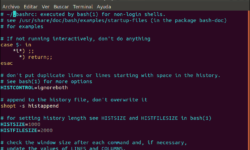Esto comenzó cuando un amigo me dejó su PC porque parece ser que se le constipó en principio con un virus, pero acabó con gripazo, porque no arranca Windows XP, se le quedaba la pantalla en negro. La primera solución fue sacar el disco, instalarlo en mi equipo y pasar el antivirus a esa unidad. Kapersky detectó y limpió/borró varios troyanos y espías, pero al estar el registro modificado por los atacantes, el equipo seguiría sin arrancar. La solución pasaba por acceder al registro de ese sistema desde otro sistema en funcionamiento.
Después de buscar en Google la forma de hacerlo y después de encontrar distintas herramientas que únicamente servían para editar el registro del sistema arrancado, encontré una página donde lo explicaban muy claramente: fermu.com (sitio ya inexistente)
El problema que intenta solucionar en esa dirección es otro, en concreto el que al intentar iniciar sesión se cierre la misma al terminar de cargar y vuelva a la pantalla de bienvenida continuamente, pero me sirvió su explicación de edición del registro «offline«.
Antes de empezar recordar que ES PELIGROSO TRASTEAR CON EL REGISTRO DE WINDOWS. Claro, que si ya no arranca….
El procedimiento es el siguiente:
Arrancamos un sistema correcto con el disco con el sistema que intentamos reparar como otra unidad.
Otra opción si disponemos de varias particiones en el disco y tenemos espacio es realizar una instalación paralela en esa partición y arrancar desde él.
A continuación seguimos estos pasos:
- Abrimos Inicio, Ejecutar, escribimos regedit y damos Aceptar
- Seleccionamos la clave HKEY_LOCAL_MACHINE
- Seleccionamos en el menú Archivo, Cargar subárbol
- Navegamos hasta unidad_que_no_arranca:\windows\system32\config\software (este archivo es parte del registro de windows)
- Nos pide un nombre para ese subárbol. Escribimos lo que queramos, pero algo que deje claro que es parte de otro registro que queremos reparar.
- Editamos lo que necesitemos en esa nueva rama del subárbol.
- Una vez terminado, teniendo señalada la nueva rama, vamos al menú Archivo y seleccionamos Descargar subárbol.
- Ya podemos reiniciar desde el sistema dañado y rezar para que funcione.
Como indica el autor de Fermu Website (sitio ya inexistente), las únicas claves del registro que permites la carga de un subárbol son HKEY_LOCAL_MACHINE Y HKEY_USERS
Gracias a Fernando Muñóz, webmaster de Fermu Website (sitio ya inexistente)
Espero que os sirva.